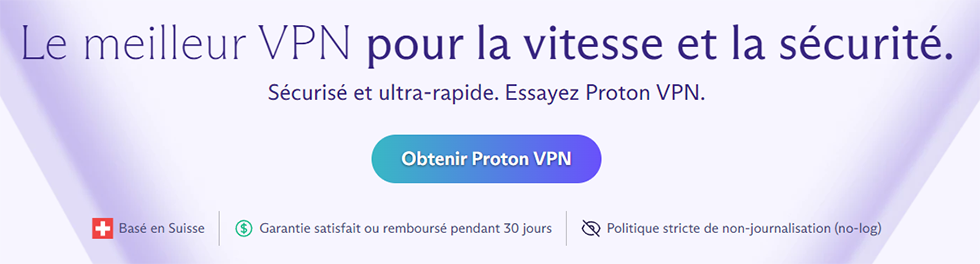Votre Adresse IP est: 216.73.216.114
Serveur: 216.73.216.114
Le Port utilisé est: 63297
Plus d'infos sur votre Adresse IP
Gérer l'affichage des extensions de fichiers sous Windows
Comment afficher les extensions de fichiers sous Windows?
Pour afficher les extensions de fichiers sous Windows, vous pouvez suivre ces étapes :
1) Ouvrez l'explorateur de fichiers.
2) Cliquez sur l'onglet Affichage dans la barre de menus en haut.
3) Cochez la case Extensions de noms de fichiers dans la section Afficher/masquer.
4) Une fois les extensions de fichiers affichées, vous pouvez les voir à la fin du nom de chaque fichier.
Pourquoi afficher les extensions de fichiers sous Windows?
Afficher les extensions des fichiers sur votre PC sous Windows présentent de nombreux avantages:
1) Identification facile des types de fichiers: Les extensions de fichiers indiquent le format de fichier spécifique. En affichant les extensions, vous pouvez facilement identifier si un fichier est un document texte (.txt), une image (.jpg, .png), un document Microsoft Word (.docx), une feuille de calcul Excel (.xlsx), etc... Cela peut être utile pour sélectionner le bon programme pour ouvrir un fichier.
2) Éviter les confusions: Certains fichiers peuvent avoir des noms similaires mais des extensions différentes. Par exemple, rapport.docx et rapport.pdf semblent être le même fichier, mais ils sont en réalité deux formats de fichiers distincts. En affichant les extensions, vous évitez les confusions et vous savez exactement quel type de fichier vous manipulez.
3) Sécurité: Les fichiers malveillants peuvent tenter de se faire passer pour des types de fichiers différents en masquant leurs extensions réelles. En affichant les extensions, vous pouvez repérer plus facilement si un fichier a une extension suspecte ou inappropriée. Cela peut vous aider à éviter d'ouvrir des fichiers potentiellement dangereux.
4) Personnalisation et configuration: En affichant les extensions, vous avez un contrôle plus précis sur la façon dont les fichiers sont affichés dans l'explorateur de fichiers. Vous pouvez trier les fichiers par extension, filtrer les fichiers spécifiques, ou associer des types de fichiers à des programmes par défaut.